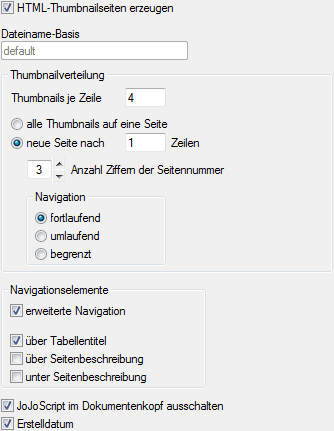
| Festlegungen Thumbnail-Seite |
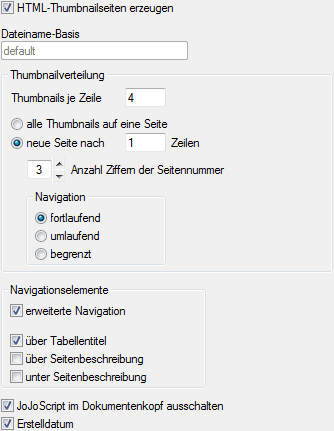
HTML-Thumbnailseiten erzeugen
Durch diesen Schalter kann ein weiterer Optionenbereich aktiviert werden, durch den es möglich ist, die Erstellung von HTML-Thumbnaildokumenten zu steuern. Hauptbestandteil dieser HTML-Thumbnaildokumente sind Sammlungen der verkleinerten Darstellungen der Quellbilder. Um eine möglichst große Gestaltungsvielfalt zu erhalten, kann in einem weiteren Dialog eine Beschreibung des Aussehens der HTML-Thumbnaildokumente vorgenommen werden.
Dateiname-Basis
Wurde im Startdialog als Auswerteverzeichnis "Basisverzeichnis" (=das aktuelle Verzeichnis) gewählt, kann hierdurch der Name des Dokuments festgelegt werden (ohne Dateiart; diese wird der allgemeinen Festlegung "Dateiart der HTML-Dateien" entnommen).
Wurde im Startdialog als Auswerteverzeichnis "Unterverzeichnisse" oder "UnterUnterVerzeichnisse" ausgewählt, kann hier kein Eintrag vorgenommen; der Name des Dokuments ist dann der Name des Unterverzeichnisses bzw. des UnterUnterVerzeichnisses mit angehängter HTML-Dateiart.
Thumbnailverteilung
Thumbnails je Zeile
Da in einer "Zeile", durch die Ausdehnung der Thumbnails bedingt, natürlich nicht beliebig viele Thumbnails dargestellt werden können, kann hier angegeben werden, wie viele Thumbnails je Zeile auszugeben sind.
Hierbei ist auch daran zu denken, bei welcher Bildschirmauflösung dieses Dokument später betrachtet werden soll.
alle Thumbnails auf eine Seite
Falls dieser Schalter aktiviert wird, werden alle Thumbnails in einem Dokument erzeugt.
neue Seite nach ... Zeilen
Falls dieser Schalter aktiviert wird, kann die Anzahl der Zeilen angegeben werden, nach denen ein neues HTML-Dokument erzeugt werden soll.
Der Name des Dokuments wird dann um eine fortlaufende Nummerierung, mit zwischengesetztem "-" erweitert. Z.B. bilder-1.html, bilder-2.html, bilder-3.html.
Sinnvollerweise sollten, wenn diese Option genutzt wird, im Abschnitt "Querverweise" des Dialogs „HTML-Thumbnail-Dokument" Angaben sein, da sonst in den entstehenden Dokumenten keine Verweise zwischen den einzelnen Dokumenten erstellt werden.
Anzahl Ziffern der Seitennummer
Hier kann festgelegt werden, wie viele Ziffern die Seitennummer umfassen soll. Führende Stellen werden mit 0 aufgefüllt. Sind weniger Stellen angegeben als benötigt werden, wird die Längenbegrenzung außer Kraft gesetzt.
Beispiele:
Anzahl Ziffern 1: bilder-1.html, bilder-2.html, ..., bilder-10.html, bilder-11.html
Anzahl Ziffern 3: bilder-001.html, bilder-002.html, ..., bilder-010.html, bilder-011.htmlNavigation
Wenn für ein Verzeichnis mehrere Thumbnailseiten erzeugt worden sind, kann hier für die Navigationselemente "vorherige Seite" und "nachfolgende Seite" festgelegt werden, wie sie sich verhalten sollen.
fortlaufend
Das Navigationselement "vorherige Seite" kann auf die letzte Seite des vorherigen Verzeichnisses zeigen
Das Navigationselement "nächste Seite" kann auf die erste Seite des nächsten Verzeichnisses zeigenumlaufend
Das Navigationselement "vorherige Seite" kann auf die letzte Seite des aktuellen Verzeichnisses zeigen
Das Navigationselement "nächste Seite" kann auf die erste Seite des aktuellen Verzeichnisses zeigenbegrenzt
Das Navigationselement "vorherige Seite" wird bei der ersten Seite des aktuellen Verzeichnisses nicht erzeugt
Das Navigationselement "nächste Seite" wird bei der letzten Seite des aktuellen Verzeichnisses nicht erzeugt
Navigationselemente
erweiterte Navigation
Durch aktivieren der erweiterten Navigation stehen bei Festlegung der Navigationselemente in der HTML-Thumbnail-Seitendefinition zusätzliche Elemente zur Verfügung.
über Tabellentitel
über Seitenbeschreibung
unter SeitenbeschreibungHier kann die Position der Verweise innerhalb der HTML-Thumbnail-Seitendefinition festgelegt werden. Möglich ist eine Position zwischen dem Seitentitel und dem Tabellentitel sowie über oder unter der Seitenbeschreibung. Die Verortung wird im Dialog HTML-Thumbnail-Seitendefinition entsprechend der Schalterstellung ausgewiesen. Bei Mehrfachauswahl wird aus Platzgründen nur die oberste Position angezeigt.
JoJoScript im Dokumentenkopf ausschalten
Hiermit wird die Interpretation von JoJoScript-Angaben im Dokumentenkopf ausgeschaltet. Dies ist z.B. dann sinnvoll, wenn dort keine JoJoScript-Anweisungen sondern nur CSS oder Javascript-Angaben vorhanden sind, die die geschweiften Klammern { und } nutzen. So kann auf die
Ersatzdarstellung dieser Klammern für CSS und Javascript verzichtet werden.
Erstelldatum
Hier kann bestimmt werden, ob am unteren Rand aller Thumbnaildokumente, vor der Copyrightnotiz, das aktuelle Datum als Erstelldatum ausgegeben werden soll.